Trong quá trình sử dụng laptop bạn luôn cố gắng cẩn thận và giữ gìn để nó luôn mới và xài được lâu nhất có thể. Tuy nhiên trên thực tế vẫn có nhiều lưu ý mà bạn chưa biết đến. Vậy hãy cùng bài viết này khám phá ngay để được gợi ý những cách làm, mẹo nhỏ giúp cho laptop của bạn luôn bền, đẹp bất chấp thời gian nhé.
1. Đặt miếng vải mỏng ngăn cách giữa bàn phím và màn hình
Mỗi khi gập màn hình laptop lại thì vô tình sẽ khiến cho màn hình cọ xát trực tiếp vào bề mặt lồi lõm không đều của bàn phím, cũng như khiến bàn phím có thể bị ép lún. Chính vì vậy bạn hãy giữ lại một miếng vải mỏng hoặc tấm che bàn phím để ngăn cách 2 bộ phận này khi mua laptop.

Hoặc kiếm một tấm vải mỏng khác, tấm silicon bảo vệ bàn phím,... để phủ lên trước khi gập máy lại. Cách làm này cũng giúp hạn chế bụi bám vào các khe trên bàn phím và không để lại dấu in của bàn phím lên màn hình.
2. Thường xuyên vệ sinh cho laptop
Trong không khí luôn có các hạt bụi nhỏ bay lơ lửng và có thể bám vào bất cứ vật dụng nào. Vì vậy dù cho có thường xuyên sử dụng hay không thì bạn cũng hãy chăm chỉ vệ sinh cho chiếc laptop của mình nhé.
Bạn có thể sử dụng vải microfiber để lau màn hình máy tính vì đây là loại khăn lau kính chuyên dụng, không bị bám các sợi vải gây trầy xước màn hìn. Bên cạnh đó hãy dùng cọ để quét bụi cho bàn phím, và dùng khăn ẩm để lau phần vỏ laptop.
3. Không đặt bất cứ vật gì lên laptop
Cho dù là vật nặng hay nhẹ thì cũng có thể bị cọ xát và làm trầy laptop của bạn. Rủi ro hơn nếu để sách, vở hay những vật có trọng lượng lớn lên mặt laptop sẽ tạo ra một áp lực đè xuống làm lún khung máy, màn hình bị ép lên bàn phím gây hiện tượng chạm màn hình, bóng đen mờ xuất hiện. Nhất là để đồ vật lên mặt bàn phím mà không để ý gập máy lại thì có nguy cơ bể màn hình, hư bàn phím.
4. Dùng túi xách chống sốc cho laptop chuyên dụng
Như tên gọi thì loại túi xách này có chức năng bảo vệ laptop khỏi những va đập nhẹ mỗi khi di chuyển. Vậy nên bạn hãy lưu ý bỏ laptop vào túi chống sốc hoặc balo có ngăn chống sốc riêng được bọc mút dày, bo kỹ các góc cho laptop mỗi khi cần mang đến nơi nào đó nhé.
Đơn giản vậy thôi nhưng sẽ giảm bớt những tác động ngoại lực có thể làm méo mó, trầy xướng cho chiếc laptop của bạn đấy.
5. Không sử dụng, đặt laptop trên giường

Nhiều người có thói quen đặt laptop nằm trên giường để xem phim, làm việc,... nhưng lại không hề biết rằng điều này sẽ gây ra tình trạng máy bị nóng lên nhanh chóng và tốc độ xử lý giảm đi.
Lý do là vì chăn gối hay đệm sofa mềm bên dưới sẽ có đàn hồi che kín các lỗ thông gió ở mặt dưới của laptop, không khí nóng sẽ không được đẩy ra bên ngoài để điều hoà nhiệt độ. Vì vậy bạn lưu ý khi sử dụng hãy đặt laptop ở những nơi có bề mặt cứng nhé.
6. Không để máy tính tiếp xúc trực tiếp với ánh sáng mặt trời
Ánh nắng mặt trời được xem là khắc tinh của phần lớn các món đồ công nghệ điện tử, đặc biệt là laptop. Như bạn đã biết khi bị nắng chiếu trực tiếp vào thì màu sắc của vỏ máy sẽ rất dễ bị xuống nước sơn, đặc biệt là màu càng sáng thì càng nhanh bị bạc, bên cạnh đó nếu vỏ máy làm từ nhựa thì còn sẽ dễ bị giòn nhựa và ảnh hưởng nhiều đến tấm nền màn hình.
Nói vậy thì bạn đừng nghĩ laptop làm từ kim loại nguyên khối sẽ có thể để ở nơi có ánh mặt trời nhé. Kim loại là chất hấp thụ nhiệt cực kỳ nhanh nên nếu máy bị nóng lên đột ngột thì sẽ rất nguy hiểm cho viên pin và bộ xử lý bên trong đấy.
7. Mở màn hình đúng cách
Hầu hết các nhà sản xuất laptop đều đưa ra thông số khuyến cáo rằng khi mở màn hình laptop, bạn không được bẻ quá góc 120 độ (ngoại trừ các dòng laptop gập 360 độ hoặc tháo rời) vì có thể sẽ làm rạn nứt hoặc tệ hơn là gãy bản lề màn hình. Khoảng góc an toàn được đề xuất cho bạn là từ 90 đến tối đa 120 độ.
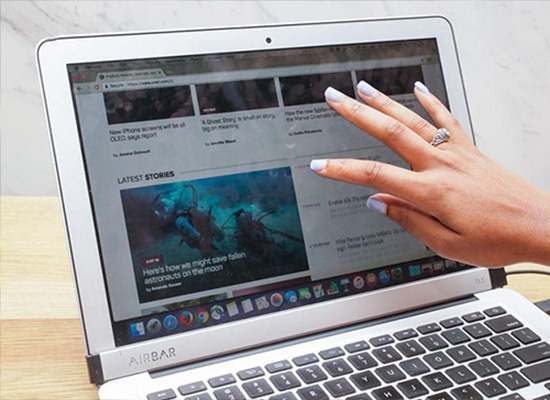
8. Sử dụng chuột và bàn phím đúng cách
Đây là những bộ phận quan trọng giúp bạn thao tác trực tiếp trên laptop nên bạn lưu ý hãy sử dụng chúng đúng cách để giữ cho máy tính hoạt động bền bỉ, tránh bị trục trặc.
Bạn hãy nhớ rằng không được đè tay hay đặt bất kì vật gì lên bàn phím vì có thể sẽ làm liệt phím, các phím bị nhảy chức năng lẫn lộn. Bên cạnh đó khi tay đang ướt thì bạn cũng hãy lau sạch khô rồi mới sử dụng chuột và bàn phím để tránh nước nhỏ vào gây chạm lỗi nhé.
9. Sử dụng và bảo quản pin laptop hiệu quả
Thời lượng sử dụng pin là một trong những yếu tố khiến bạn băn khoăn vì sau một thời gian dài sử dụng thì pin sẽ dễ bị giảm sút về dung lượng.
Vì vậy hiểu những lưu ý cắm sạc laptop đúng cách như khi nào nên sạc, sạc như thế nào và bảo quản tốt viên pin sẽ giúp cho bạn có thể sử dụng laptop bền bỉ lâu dài và vẫn giữ được hiệu năng xử lý cao.
10. Tránh để laptop ở nơi quá nóng hoặc quá lạnh
Nhờ có hệ thống tản nhiệt nên laptop luôn được duy trì hoạt động ở một nhiệt độ ổn định. Vì vậy bạn hãy lưu ý giữ laptop ở mức nhiệt đó, không để ở nơi quá nóng như gần bếp, lò sưởi,... vì có thể khiến máy nóng lên đột ngột.
Các linh kiện bên trong sẽ bị lỗi chương trình và viên pin có thể bị nổ. Còn nếu bạn đặt laptop ở một nơi quá lạnh thì có thể làm hỏng pin, hỏng ổ đĩa cứng của máy, hay nó làm cho màn hình hiển thị không chính xác, và thậm chí gây hư hỏng màn hình.
Nguồn Internet





































